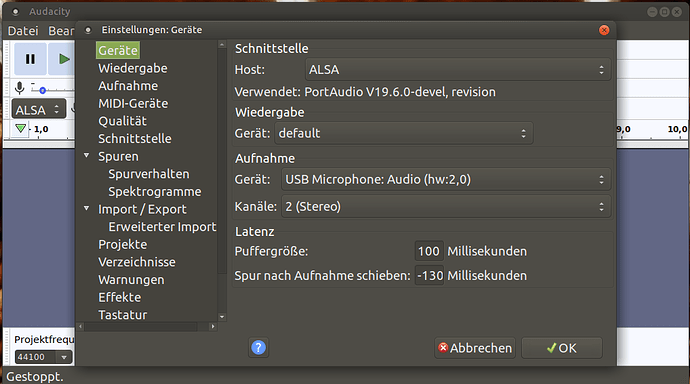Mein PC (Windows 11) erkennt LOGILINK UA0156 Kassetten-Digitalisierer nach dem Verbinden mit USB Kabel nicht als "Neue Hardware? Wie kann Abhilfe geschaffen we?
Wenn dein PC (mit Windows 11) den LOGILINK UA0156 Kassetten-Digitalisierer nach dem Verbinden mit einem USB-Kabel nicht als neue Hardware erkennt, könnten folgende Schritte helfen, das Problem zu lösen:
- USB-Anschluss überprüfen: Stelle sicher, dass du den Kassetten-Digitalisierer korrekt an einen funktionierenden USB-Anschluss deines Computers angeschlossen hast. Gelegentlich kann es vorkommen, dass ein bestimmter USB-Anschluss nicht richtig funktioniert.
- Treiberinstallation überprüfen: Manchmal erfordert ein Gerät wie der Kassetten-Digitalisierer spezielle Treiber, damit er vom Betriebssystem erkannt wird. Besuche die offizielle Website von LOGILINK und suche nach Treibern für dein Modell. Stelle sicher, dass du die neuesten Treiber herunterlädst und installierst.
- Geräte-Manager überprüfen: Drücke die Windows-Taste, suche nach „Geräte-Manager“ und öffne ihn. Überprüfe, ob der Kassetten-Digitalisierer in der Liste der Geräte angezeigt wird, möglicherweise unter „Andere Geräte“ oder „USB-Controller“. Wenn du das Gerät dort siehst und ein gelbes Ausrufezeichen oder ein Fehler angezeigt wird, könnte es auf ein Treiberproblem hinweisen. Klicke mit der rechten Maustaste auf das betreffende Gerät und wähle „Treiber aktualisieren“.
- Anderes USB-Kabel verwenden: Es könnte sein, dass das mitgelieferte USB-Kabel fehlerhaft ist. Versuche ein anderes USB-Kabel, um sicherzustellen, dass es nicht am Kabel liegt.
- USB-Treiber zurücksetzen: Manchmal können USB-Treiber im Betriebssystem durcheinander geraten. Du könntest versuchen, die USB-Treiber zurückzusetzen. Hier ist wie: Rechtsklick auf das Windows-Symbol, wähle „Eingabeaufforderung (Administrator)“, gib den Befehl „set devmgr_show_nonpresent_devices=1“ ein, drücke Enter, gib den Befehl „devmgmt.msc“ ein, drücke Enter, klicke im Geräte-Manager auf „Ansicht“ > „Ausgeblendete Geräte anzeigen“. Prüfe, ob der Kassetten-Digitalisierer unter den ausgeblendeten Geräten angezeigt wird, und deinstalliere ihn, falls vorhanden. Starte dann deinen Computer neu.
- Kompatibilität prüfen: Stelle sicher, dass der Kassetten-Digitalisierer mit Windows 11 kompatibel ist. Manchmal kann es vorkommen, dass ältere Geräte nicht mit den neuesten Betriebssystemversionen funktionieren.
Wenn keiner dieser Schritte das Problem löst, könnte es ratsam sein, den Kundensupport von LOGILINK zu kontaktieren oder auf technische Foren zuzugreifen, um nach weiteren Lösungen zu suchen.
Das Ding ist uralt. „Treiber“ sind für Windows7. Das mitgelieferte Audacity ist von 2016.
Es gibt keine Meldung, weil da nichts installiert wird. Entweder du findest das Gerät im Gerätemanager unter „Audio, Video und Gamecontroller“ als „USB Audio device“. Oder es ist kaputt. Oder es funktioniert nicht mehr unter Win11.
Probier halt mal, welche Eingänge du in deinem AKTUELLEN Audacity auswählen kannst.
Ich hatte auch das Problem. Das mitgelieferte Kabel habe ich getauscht. Jetzt wird das UA 0156 als „USB Microphone“ erkannt. Die erste Testaufnahme war erfolgreich.
Dein Win11 sieht aber ziemlich seltsam aus.
Hallo,
Das ist nicht win11 sondern Linux Lubuntu mit dem Thema: Ambiant-Mate -Dark.
Getestet habe ich es auch mit Win 8.1, win10 und Linux Mint(19+20).